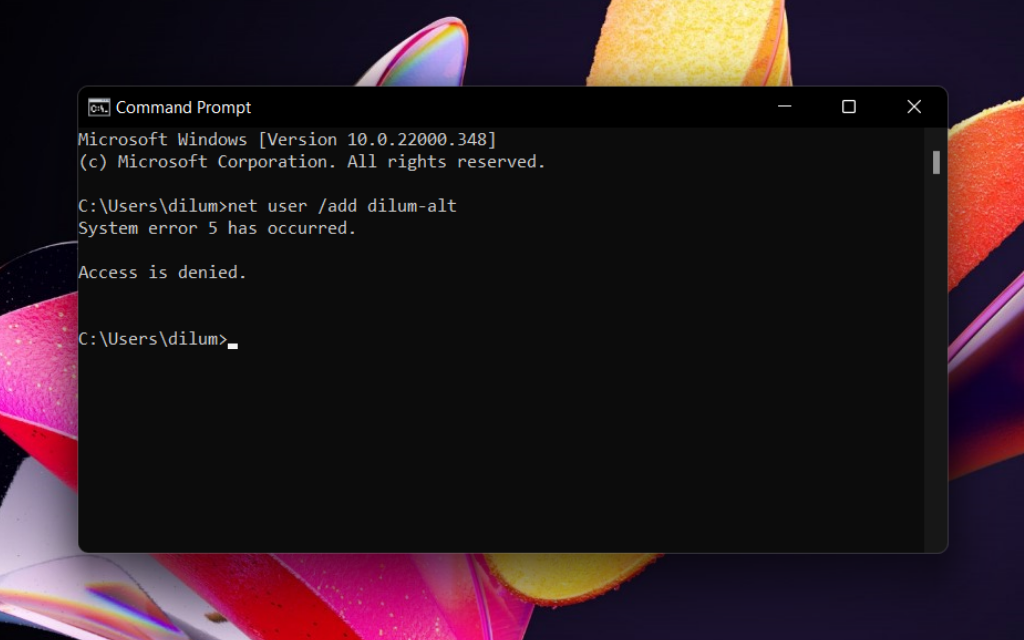Si sigue viendo que se produjo el error del sistema 5, el acceso se deniega repetidamente mientras se ejecutan comandos en el símbolo del sistema o Windows PowerShell, es probable que la consola carezca de los derechos necesarios para ejecutarlos. Por ejemplo, los comandos relacionados con funciones administrativas (como el usuario de red) o la solución avanzada de problemas requieren privilegios mejorados o no funcionarán.
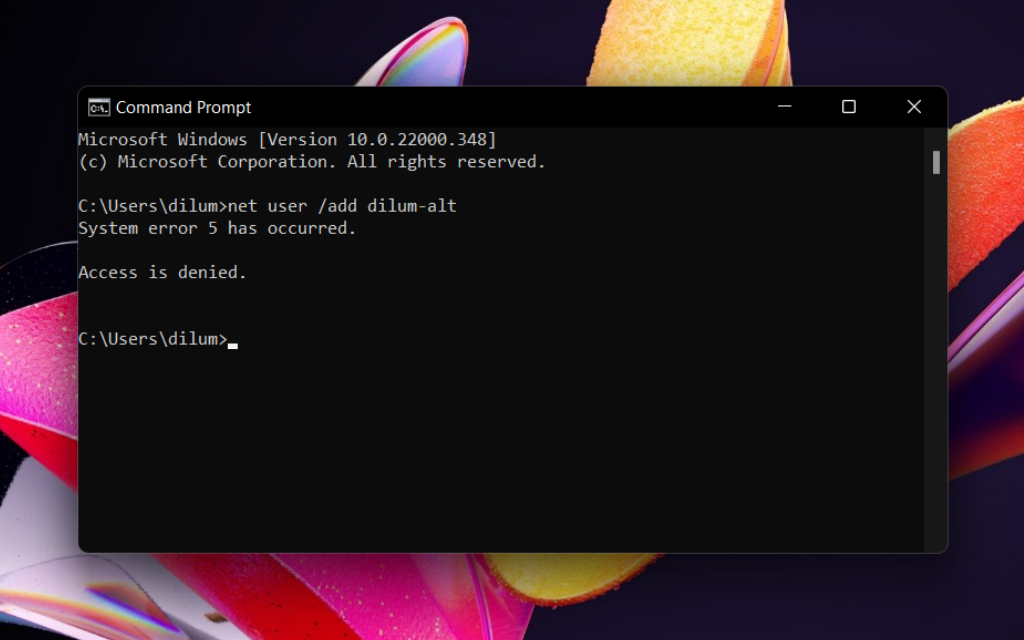
Para corregir el error del sistema 5 en Microsoft Windows, debe ejecutar el símbolo del sistema y Windows PowerShell como administrador. Las instrucciones a continuación lo guiarán a través de varias formas de abrir ambos intérpretes de línea de comandos con derechos elevados.
Ejecute el símbolo del sistema y Windows PowerShell como administrador
Es imposible ejecutar comandos en Símbolo del sistema o Windows PowerShell con privilegios de usuario predeterminados. Si la salida del comando da como resultado el error del sistema 5, debe iniciar su intérprete de línea de comandos preferido como administrador.
Abrir símbolo del sistema como administrador
1. Abra el menú inicio (o presione la tecla de Windows) y escriba cmd o símbolo del sistema.
2. Seleccione la opción ejecutar como administrador en los resultados de búsqueda.
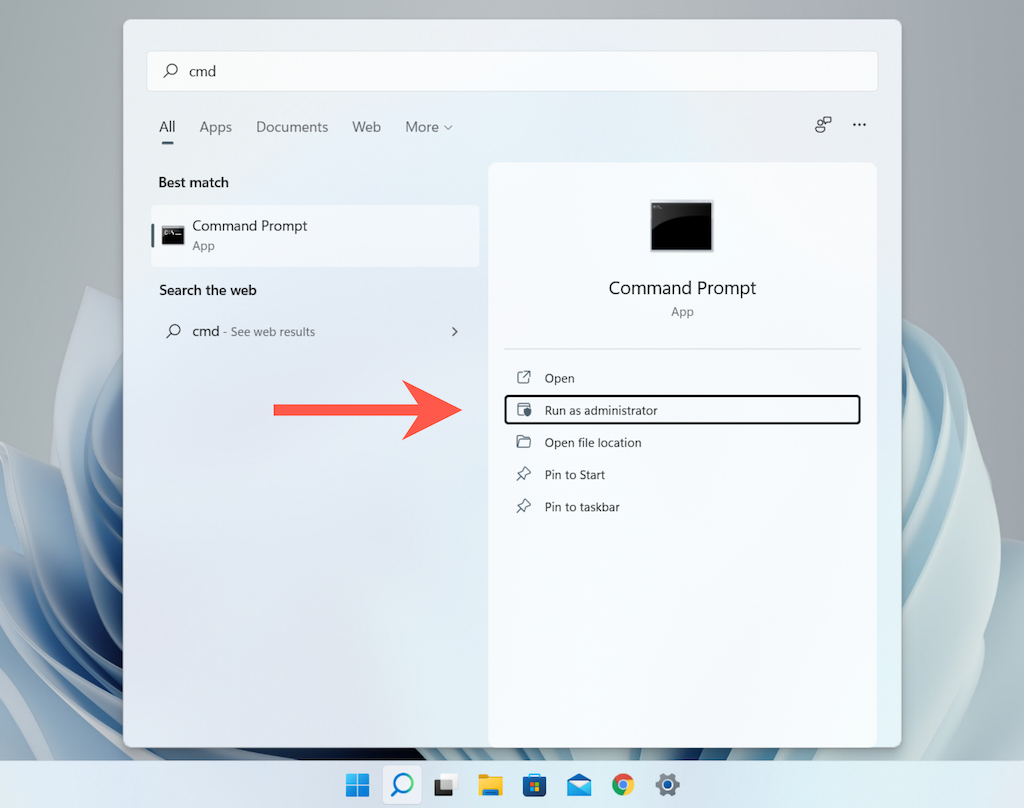
3. Seleccione Sí en el cuadro de diálogo control de cuentas de usuario (UAC).
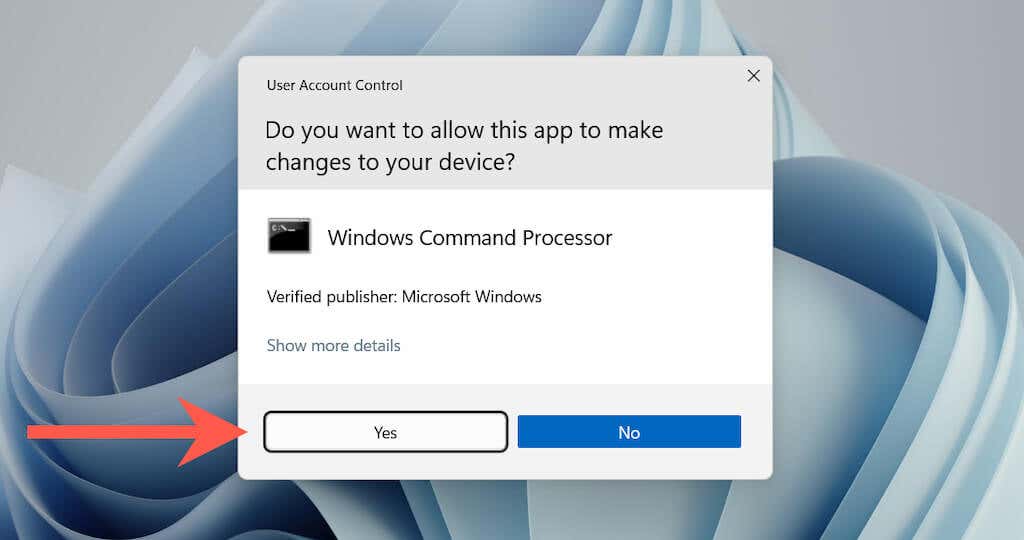
Nota: el control de cuentas de usuario no está presente en Windows 7.
Luego verá una ventana del símbolo del sistema con la etiqueta Administrador en la barra de título. Ya no encontrará el error del sistema 5 al ejecutar comandos.
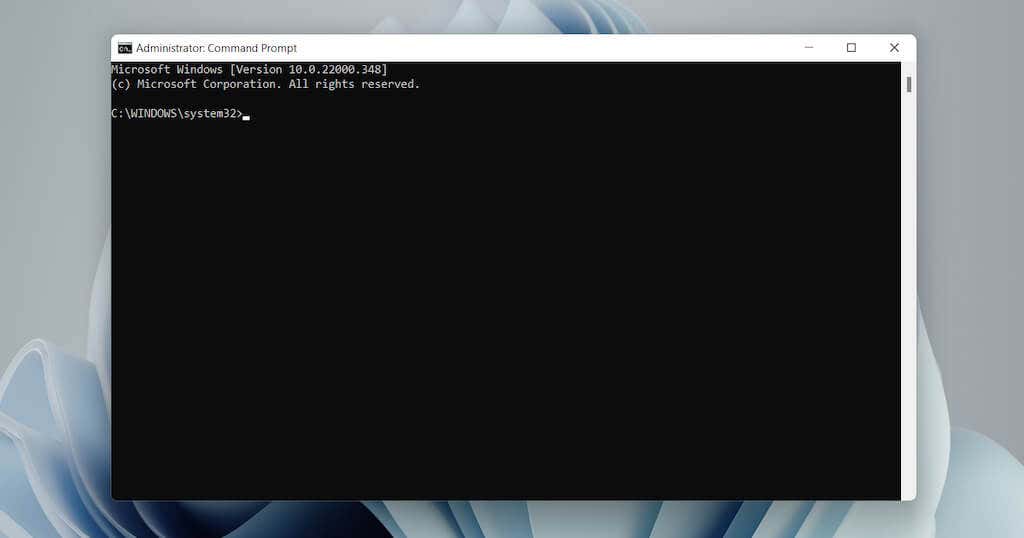
Una forma más rápida de abrir el símbolo del sistema como administrador implica presionar Ctrl + Shift + Enter inmediatamente después de buscarlo en el menú Inicio.
Abra Windows PowerShell como administrador
Tanto Windows 10 como 11 cuentan con la opción de abrir Windows PowerShell como administrador a través del menú Windows + X (también conocido como Usuario avanzado).
1. Presione Windows + X o haga clic con el botón derecho en el botón Inicio.
2. Seleccione Terminal de Windows (Administrador) o Windows PowerShell (Administrador) .
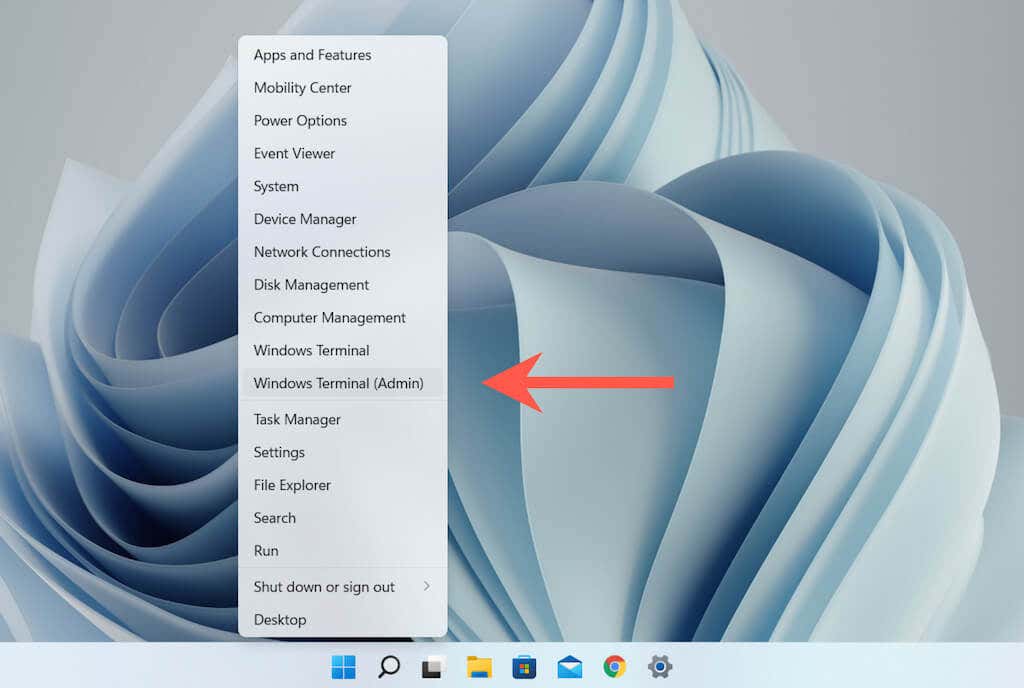
3. Seleccione Sí en el indicador de control de cuentas de usuario (UAC).
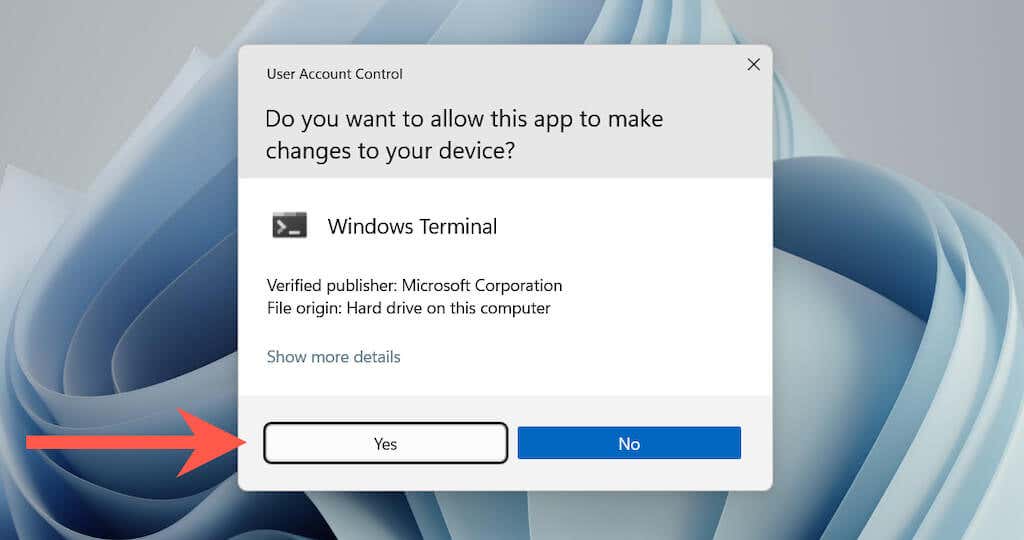
Luego verá una ventana de Windows PowerShell (o una pestaña si la consola se inicia a través de Windows Terminal) con la etiqueta Administrador. El error del sistema 5 no aparecerá al ejecutar comandos en él.
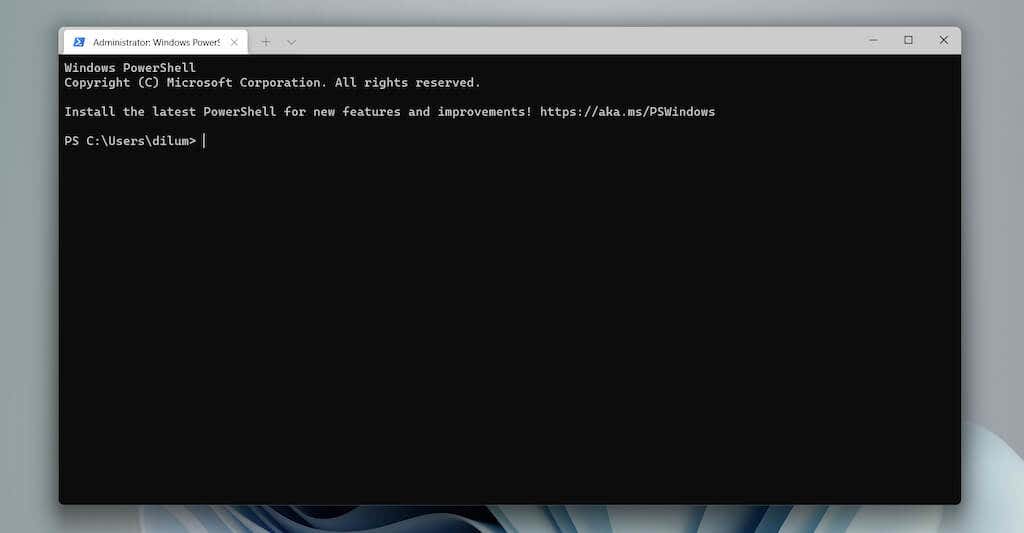
Alternativamente, puede buscar powershell en el menú Inicio y seleccionar Ejecutar como administrador o presionar Ctrl + Shift + Enter para abrir una ventana elevada de Windows PowerShell.
Sugerencia: aprenda a reemplazar Windows PowerShell con el símbolo del sistema en el menú de usuario avanzado de Windows 10.
Ejecute siempre un símbolo del sistema elevado y la consola de Windows PowerShell
Es posible crear un acceso directo de escritorio en Windows capaz de abrir automáticamente el símbolo del sistema o Windows PowerShell como administrador. Eso elimina las posibilidades de iniciar por error una consola con privilegios de usuario estándar y encontrar el error del sistema 5.
1. Dependiendo del intérprete de línea de comandos para el que desee crear un acceso directo, abra una ventana del Explorador de archivos y diríjase al directorio correspondiente:
- Símbolo del sistema Disco local C > Windows > System32
- Disco local C de Windows PowerShell > Windows > System32 > WindowsPowerShell > v1.0
2. Localice el archivo con la etiqueta cmd (Símbolo del sistema) o powershell (Windows PowerShell). Luego, haga clic con el botón derecho en él y seleccione Mostrar más opciones (solo Windows 11) > Enviar a > Escritorio (crear acceso directo) .
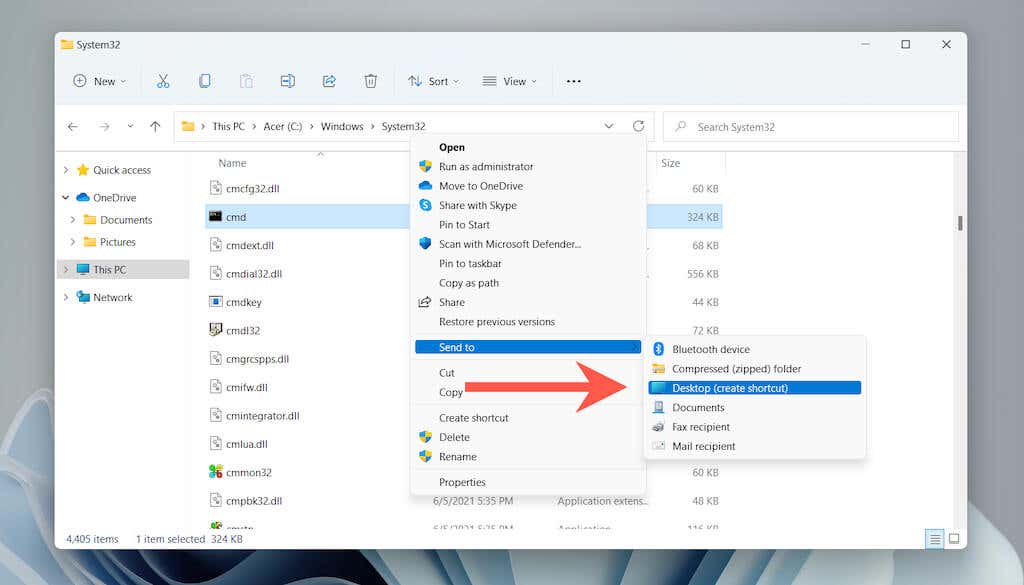
3. Haga clic con el botón derecho en el icono de acceso directo cmd o powershell recién creado en el escritorio. Luego, selecciona Propiedades.
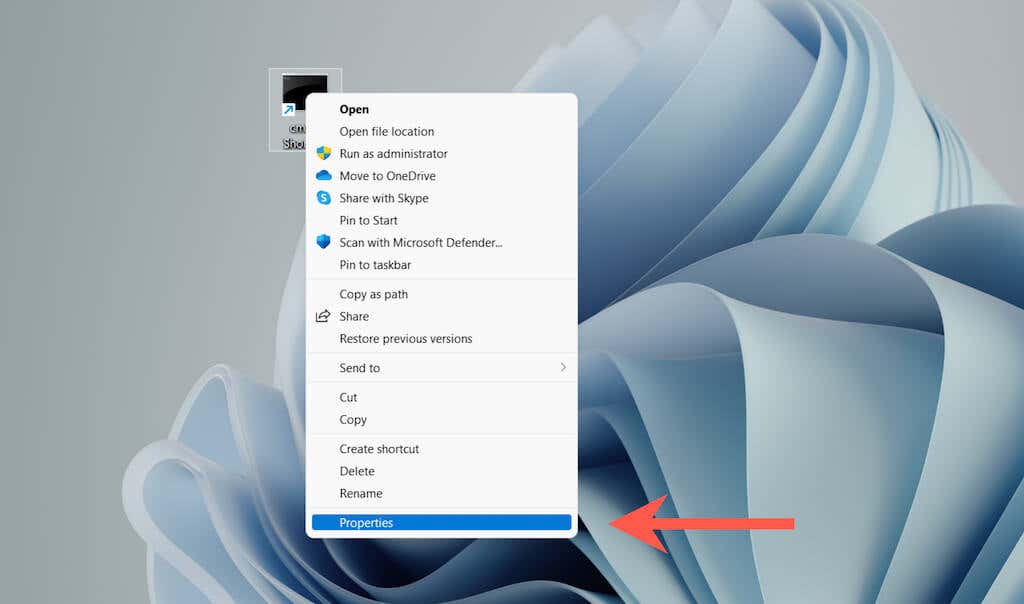
4. En la pestaña Acceso directo, seleccione Avanzado.
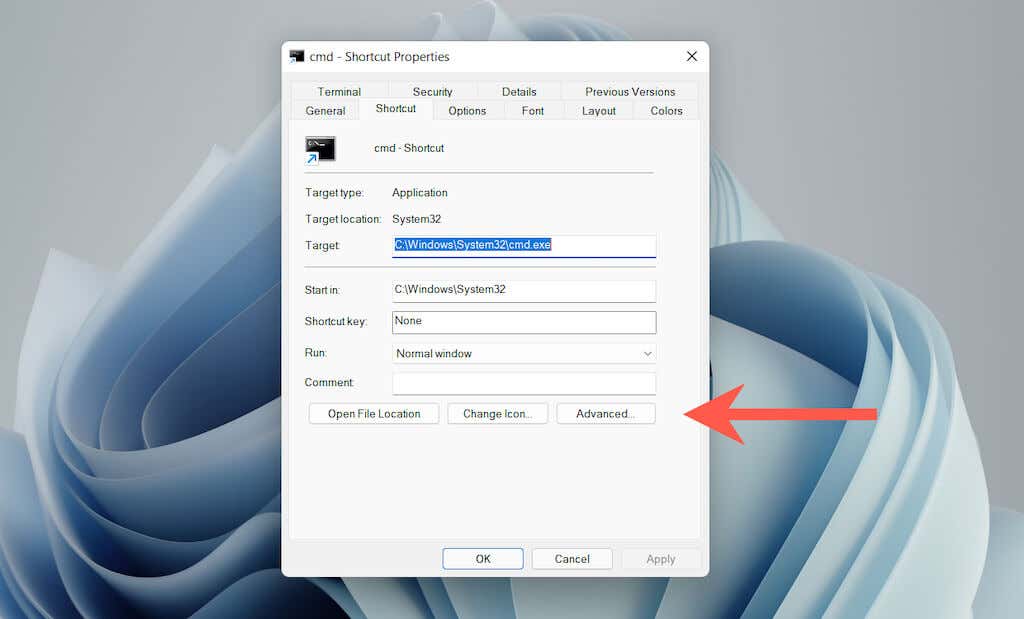
5. Marque la casilla junto a Ejecutar como administrador y seleccione Aceptar.
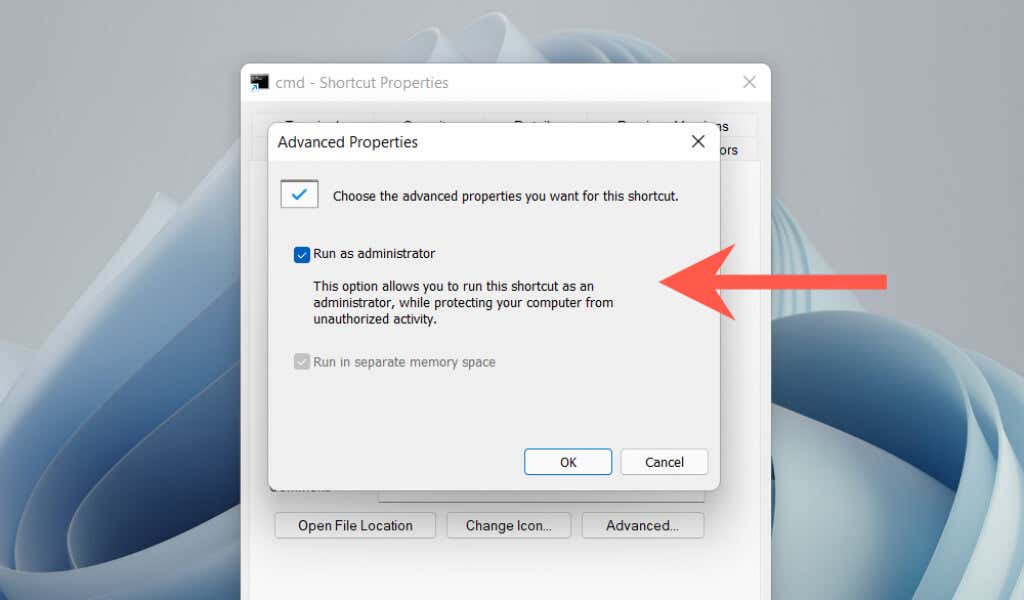
6. Seleccione aplicar y aceptar para salir del cuadro propiedades.
Ahora puede hacer doble clic en el acceso directo y seleccionar Sí en la ventana emergente de UAC para abrir el símbolo del sistema o Windows PowerShell con privilegios administrativos. Siéntase libre de cambiar el nombre del acceso directo a lo que quiera.
Deshabilite las solicitudes de UAC para el símbolo del sistema y Windows PowerShell
El Control de cuentas de usuario (UAC) es una función de seguridad en Windows vista, 8, 8.1, 10 y 11 que evita que los programas realicen cambios en el sistema sin permiso. Sin embargo, lidiar con las indicaciones de UAC cada vez que desea abrir el símbolo del sistema o Windows PowerShell con derechos de administrador es una distracción.
La forma más rápida de lidiar con eso es deshabilitar UAC por completo. Sin embargo, eso plantea un riesgo de seguridad significativo. O bien, puede omitir el mensaje solo para el símbolo del sistema o Windows PowerShell. Eso es más seguro, pero lleva tiempo configurarlo.
Deshabilitar completamente el control de cuentas de usuario
1. Busque uac en el menú Inicio y seleccione abrir para iniciar el cuadro de diálogo configuración de control de cuentas de usuario.
2. Arrastre el control deslizante hasta no notificar nunca .
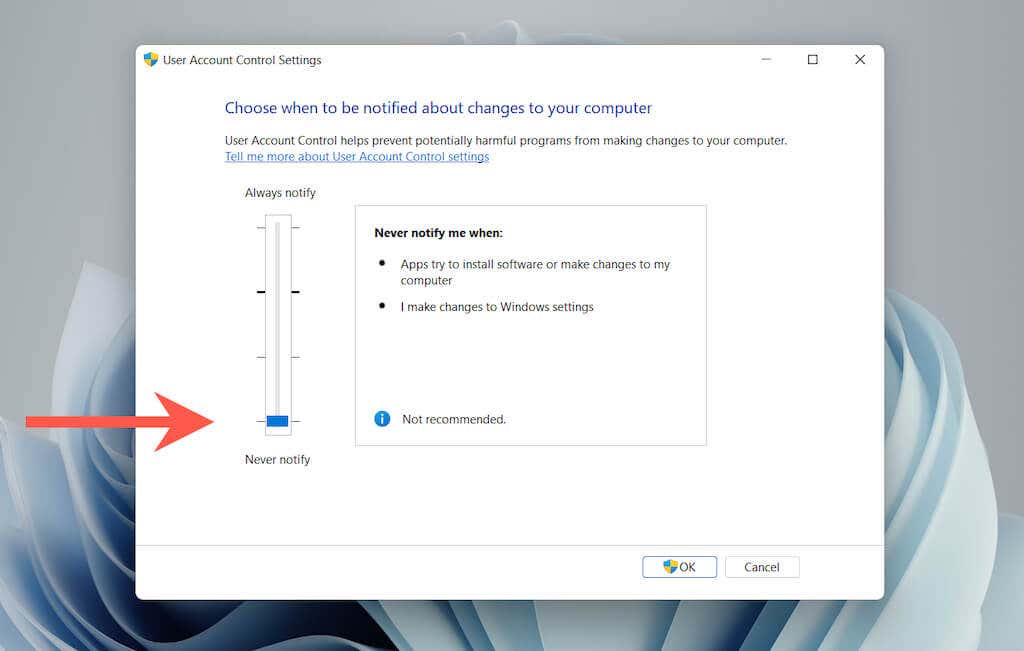
3. Seleccione Aceptar para desactivar el Control de cuentas de usuario en todo el sistema.
Para reactivar UAC más tarde, simplemente siga los pasos anteriores y arrastre el control deslizante a la primera o segunda muesca.
Sugerencia: también puede acceder al cuadro de diálogo Configuración de control de cuentas de usuario seleccionando Sistema y seguridad > Cambiar configuración de Control de cuentas de usuario en el panel de control.
Omitir UAC solo para el símbolo del sistema y Windows PowerShell
1. Busque schtasks en el menú inicio y presione entrar para iniciar el Programador de tareas.
2. Haga clic con el botón derecho en biblioteca del programador de tareas en la barra lateral y seleccione nueva carpeta.
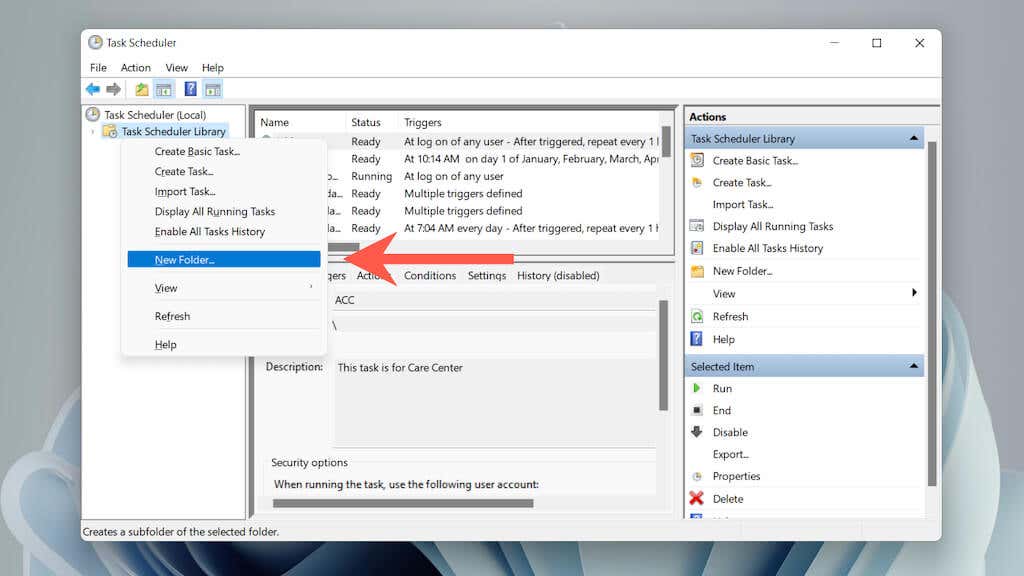
3. Introduzca un nombre para la carpeta, por ejemplo, Sin UAC.

4. Seleccione la carpeta recién creada en la barra lateral y seleccione Crear tarea.
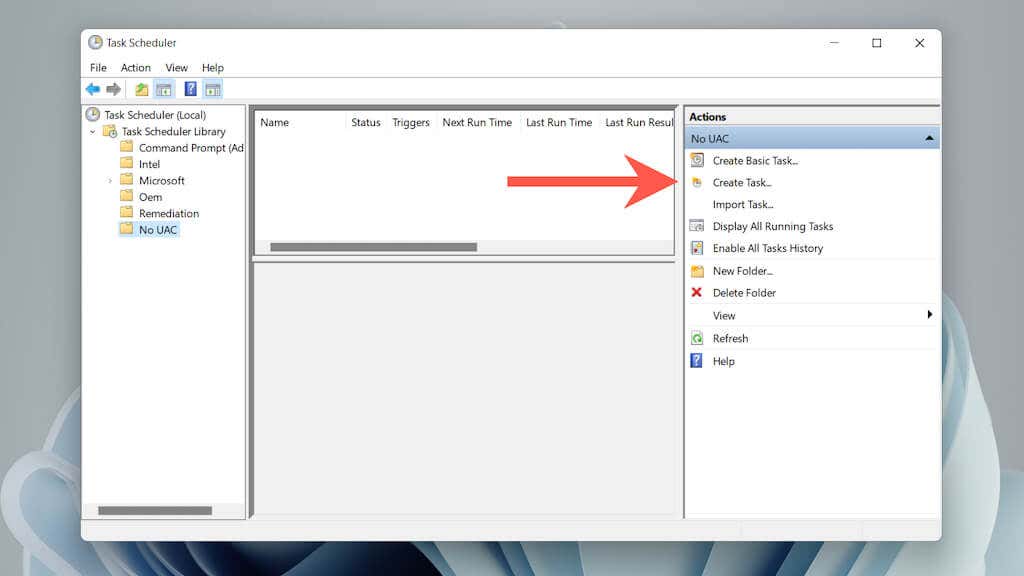
5. Asigne un nombre a la tarea, por ejemplo, Símbolo del sistema (Administrador) y marque la casilla junto a Ejecutar con los privilegios más altos.
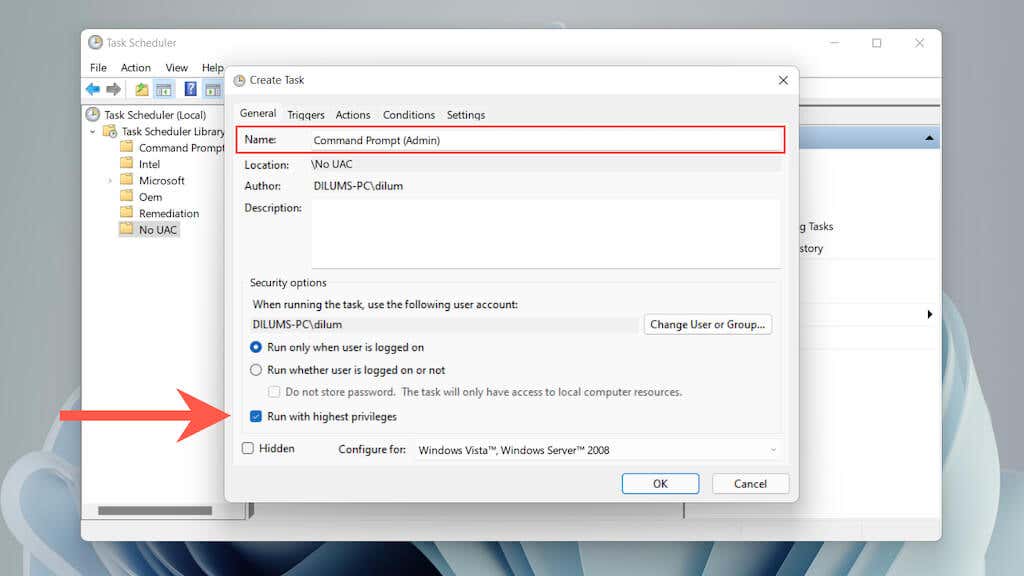
6. Cambie a la pestaña Acciones y seleccione Nuevo.
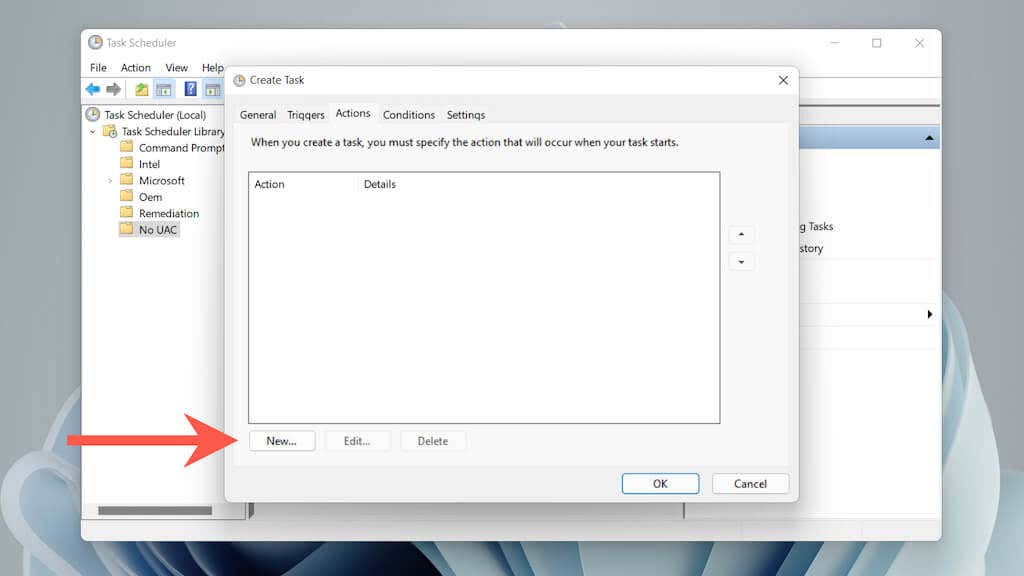
7. Configure Acción para iniciar un programa y pegue la ruta del archivo para el símbolo del sistema o el ejecutable de Windows PowerShell:
- Símbolo del sistema C:WindowsSystem32cmd.exe
- Windows PowerShell C:WindowsSystem32WindowsPowerShellv1.0
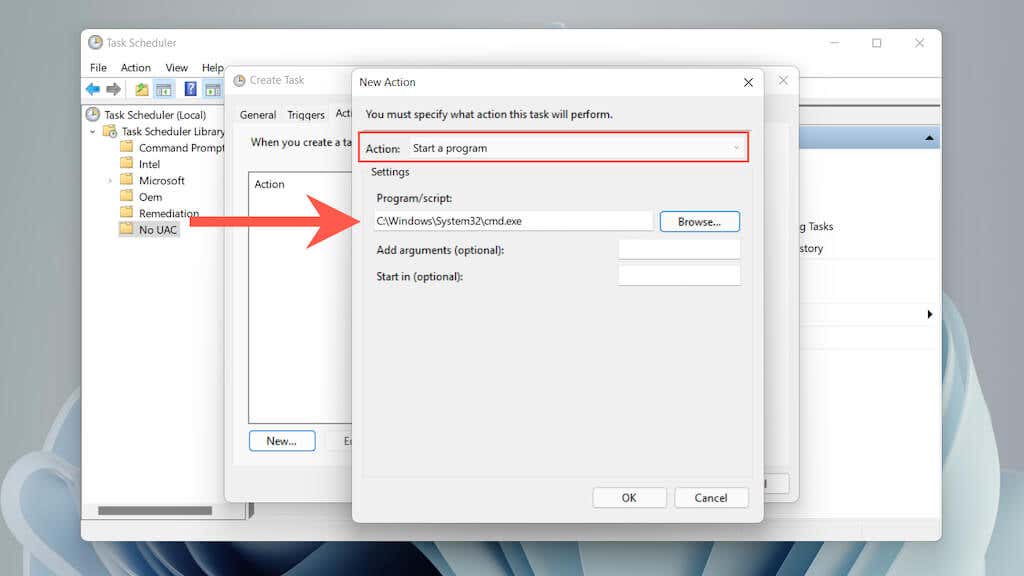
9. Cambie a la pestaña Condiciones y desmarque Iniciar la tarea solo si la computadora está conectada a la alimentación de CA. Luego, seleccione Aceptar para guardar la tarea.
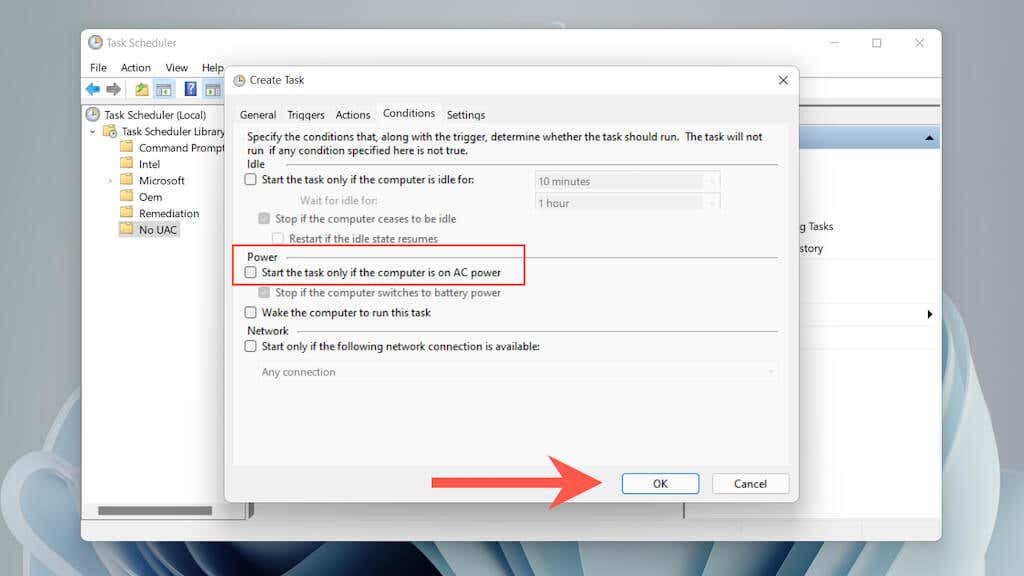
10. Haga clic con el botón derecho en un área vacía dentro del escritorio y seleccione Nuevo > Acceso directo.
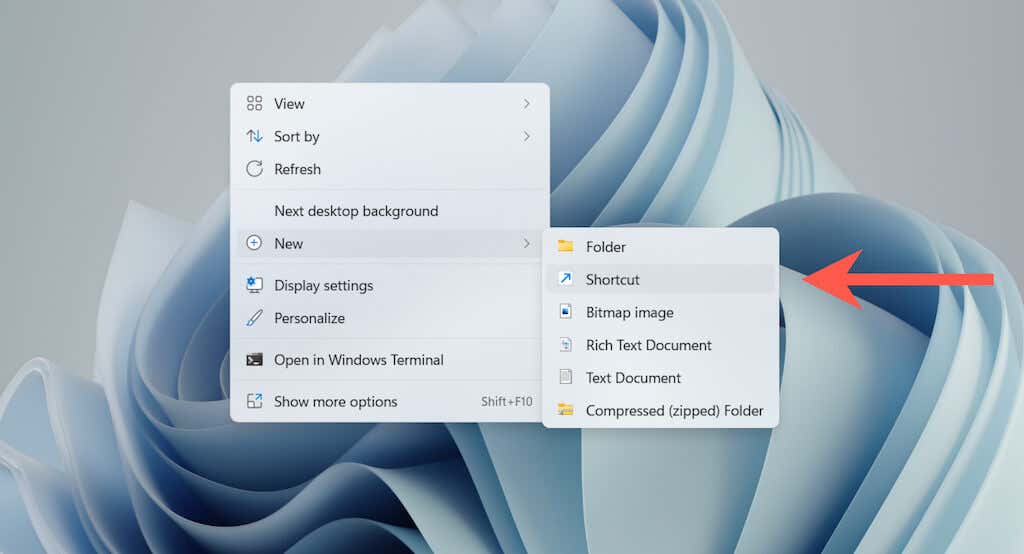
11. Ingrese la siguiente ruta, reemplazando el nombre de la carpeta y el nombre de la tarea con los nombres que insertó al crear la tarea:
- C:WindowsSystem32schtasks.exe /RUN /TN Nombre de carpetaNombre de tarea
Seleccione Siguiente para continuar.
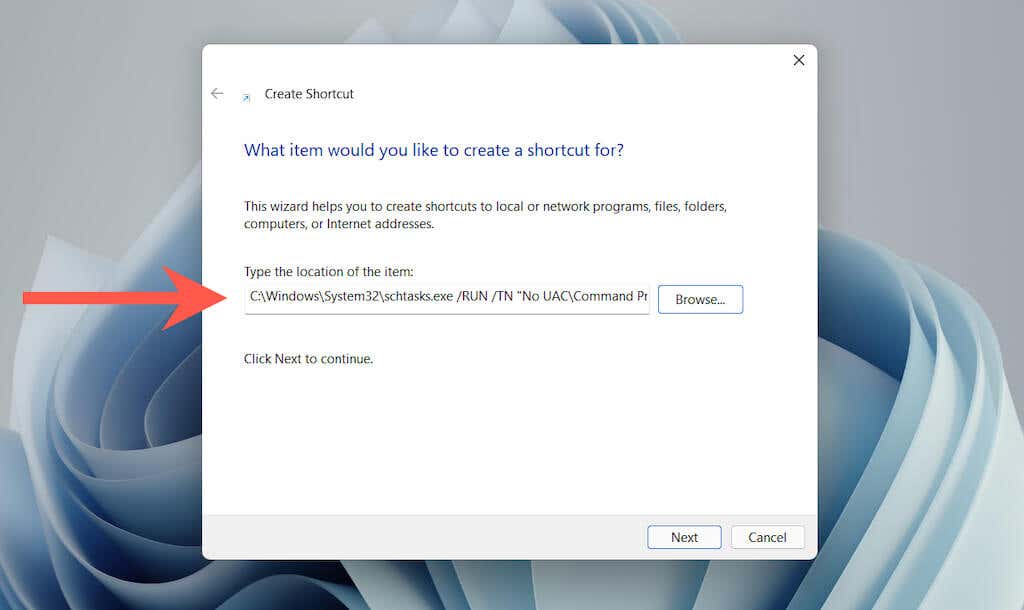
12. Escriba un nombre para el acceso directo y seleccione Finalizar.
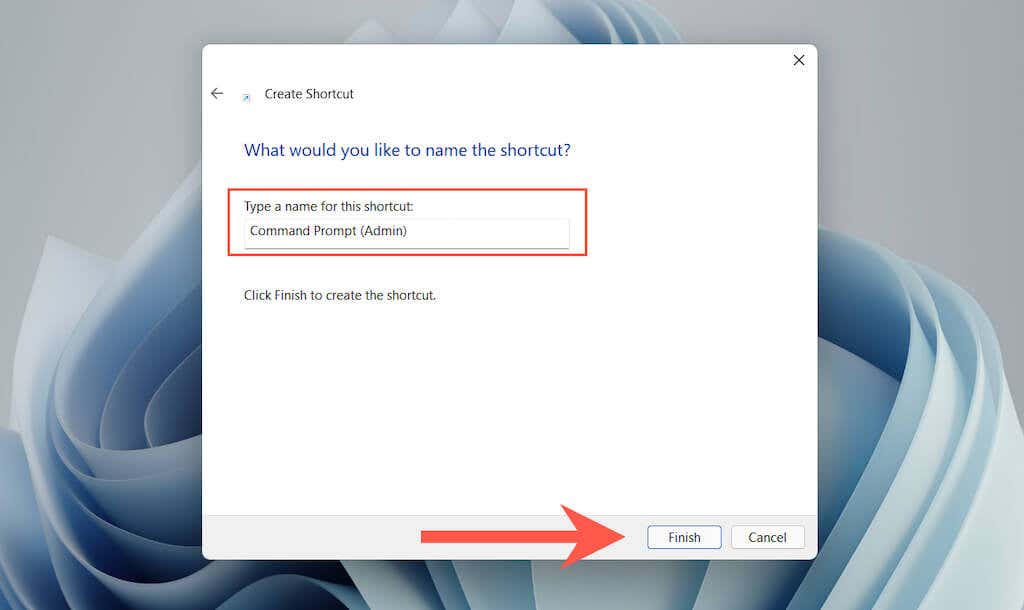
13. Haga doble clic en el acceso directo en el escritorio que acaba de crear y se iniciará un nuevo símbolo del sistema elevado o una consola de Windows PowerShell sin un aviso de UAC.
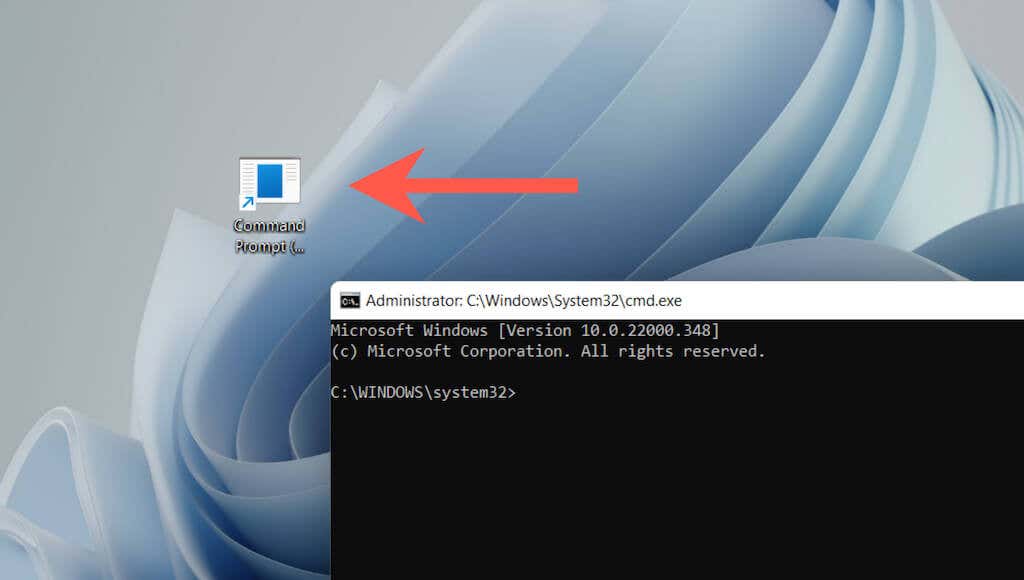
Solucionar el error del sistema 5 en las cuentas estándar de Windows
Supongamos que se encuentra con el error del sistema 5 en una cuenta que no es de administrador en su PC. En ese caso, aún puede ejecutar un símbolo del sistema mejorado o una consola de Windows PowerShell siguiendo las instrucciones anteriores al insertar una contraseña de administrador. Si no lo sabe, pida permiso a un usuario con privilegios administrativos para la PC.
Alternativamente, puede cambiar una cuenta estándar a una cuenta de administrador (suponiendo que sea el propietario de su PC) para evitar tener que escribir una contraseña de administrador cada vez que desee abrir un intérprete de línea de comandos con derechos elevados. Los pasos a continuación se aplican a Windows 10 y 11.
1. Inicie sesión en su cuenta de administrador y seleccione Inicio > Configuración > Cuentas > Familia y otros usuarios.
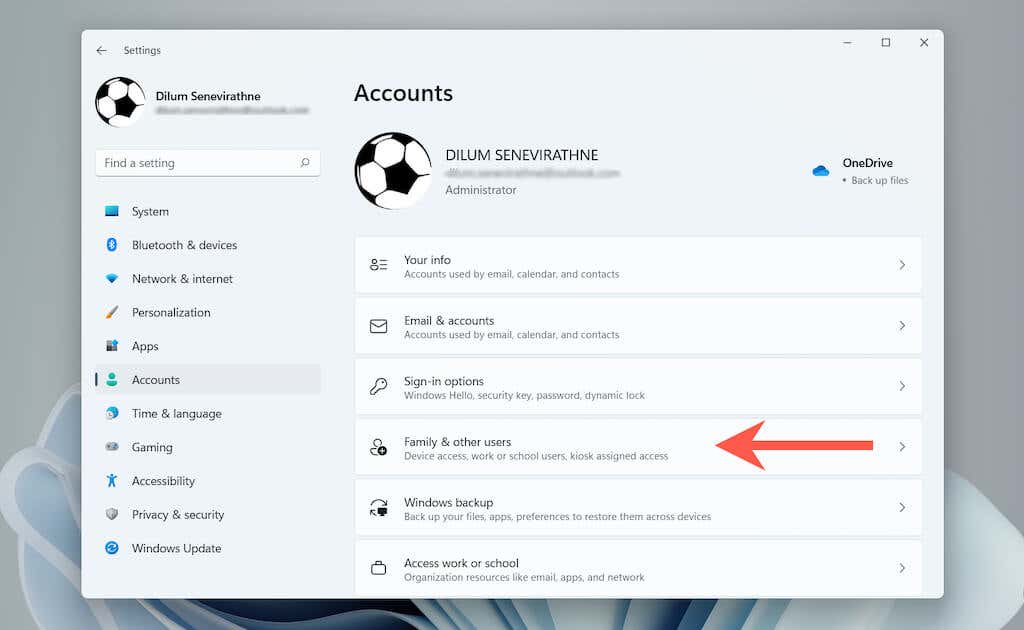
2. Seleccione la cuenta estándar en otros usuarios y seleccione cambiar tipo de cuenta.
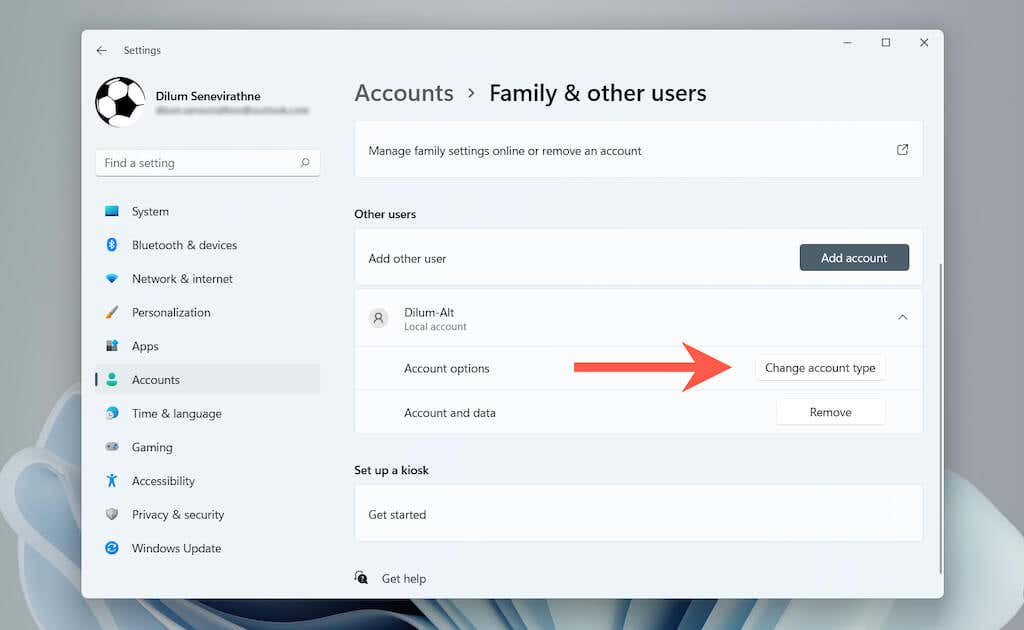
3. Establezca Tipo de cuenta en Administrador y seleccione aceptar.
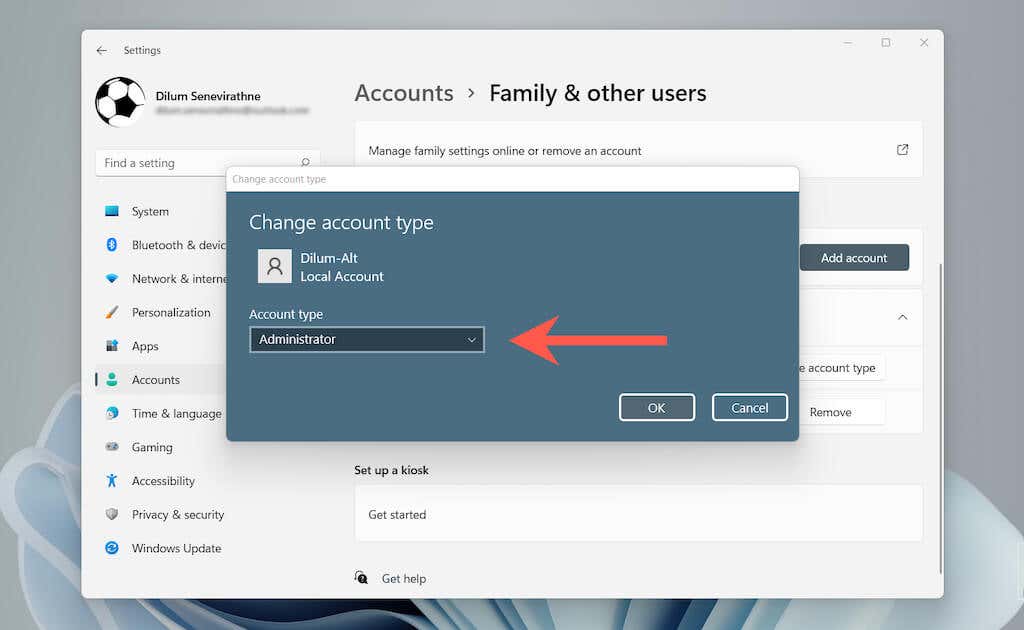
Corregido: el error del sistema 5 no ha ocurrido
Para reiterar, simplemente ejecutar el símbolo del sistema y Windows PowerShell como administrador corregirá el código de error del error del sistema 5 en Microsoft Windows. Si usa ambas consolas regularmente, tomarse el tiempo para configurar accesos directos que siempre los inicien con privilegios elevados (preferiblemente sin un molesto control de cuentas de usuario con el que lidiar) probablemente ahorrará horas a largo plazo.